Для создания формы открыть мастер форм и можно сразу в качестве источника данных основной части формы выбрать из списка таблицу или запрос.
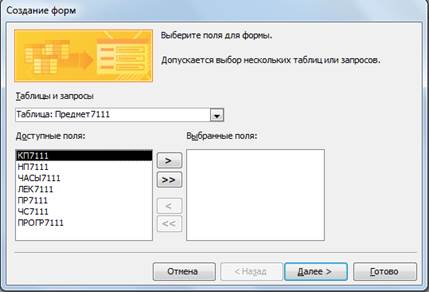
Рисунок 5
В открывшемся окнеСоздание форм (Form Wizard) (рис. 5) последовательно выбираются таблицы из спискаТаблицы/Запросы (Tables/Queries), начиная с главной, иДоступные поля (Aviable Fields) таблиц, включаемые в форму
Замечание
Если выбраны поля из таблиц, для которых не определена связь в схеме данных, появится сообщение о невозможности создать форму. При этом мастер или предлагает изменить состав полей, или выводит схему данных для возможного определения нужных связей. После изменения связей мастер должен запускаться заново.
Выбор варианта создания многотабличной формы, отображение данных главной и подчиненной таблиц
В новом сеансе окнаСоздание форм (Form Wizard) в рамкеВыберите тип представления данных надо выделить таблицу, которая является источником основной части формы. Если таблица была ранее выбрана, то она уже выделена.
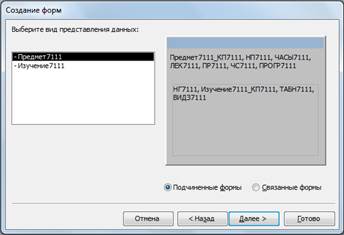
Рисунок 6
Если таблица-источник основной части формы является главной по отношению к другой таблице, тоже выбранной для формы, то в окне Создание форм (Form Wizard) можно выбрать один из двух возможных типов подключения формы:
r Для непосредственного включения подчиненной формы надо отметить переключатель Подчиненные формы (Form with subform(s))
r Для включения кнопки, вызывающей связанную форму, надо установить переключатель Связанные формы (Linked forms)
Если был выбран первый вариант, далее предоставляется возможность в следующем сеансе диалогового окна выбрать вид ленточная (Tabular) или табличная (Datasheet) для подчиненной формы.
Замечание
Если таблица-источник основной части формы является подчиненной по отношению к другой таблице, тоже выбранной для формы, то создаваемая многотабличная форма не будет включать подчиненную форму. Однако форма будет; содержать поля из главной таблицы. В окне Создание форм (Form Wizard); тематически 5удет установлен тип формы Одиночная форма (Single Form).; Далее предоставляется возможность выбрать вид формы: В один столбец; (Columnar), Ленточный (Tabular) или Табличный (Datasheet).
 2020-01-15
2020-01-15 100
100








